Google Maps adalah salah satu aplikasi yang sangat berguna dan populer. Selain dapat digunakan untuk navigasi, Google Maps juga memiliki fitur pencarian yang lengkap dan detail mengenai tempat-tempat lokal. Namun, tahukah kamu bahwa kamu juga dapat membuat daftar khusus di Google Maps? Fitur ini memungkinkan kamu untuk membuat daftar favorit, menyimpan lokasi penting, dan berbagi dengan teman-temanmu.
Saat kamu menemukan tempat yang ingin kamu tambahkan ke daftar, cukup klik ikon "Tambahkan ke Daftar" yang terletak di sebelah nama tempat. Setelah itu, kamu akan diberikan pilihan untuk membuat daftar baru atau menambahkan tempat tersebut ke daftar yang sudah ada. Jika kamu memilih untuk membuat daftar baru, kamu hanya perlu memberikan judul dan deskripsi singkat untuk daftar tersebut.
Setelah kamu membuat daftar, kamu juga dapat mengatur urutan tempat yang ada di dalamnya. Caranya cukup mudah, kamu hanya perlu menyeret dan menjatuhkan ikon tempat ke posisi yang kamu inginkan. Jika kamu ingin mengedit daftar yang sudah ada, kamu hanya perlu mengklik ikon pensil di samping nama daftar dan melakukan perubahan yang kamu inginkan.
Fitur daftar di Google Maps juga sangat bermanfaat jika kamu sedang merencanakan perjalanan. Kamu dapat membuat daftar tempat-tempat yang ingin kamu kunjungi dan menyimpannya sebagai itinerari perjalanan. Hal ini akan memudahkan kamu dalam mengatur dan melacak lokasi-lokasi yang sudah kamu kunjungi.
Jadi, tunggu apa lagi? Mulailah membuat daftar di Google Maps sekarang juga dan nikmati semua keuntungan dan kemudahan yang ditawarkan oleh fitur ini. Semoga artikel ini dapat membantu kamu dalam mengoptimalkan pengalaman kamu menggunakan aplikasi Google Maps!
Buka aplikasi Google Maps di iPhone
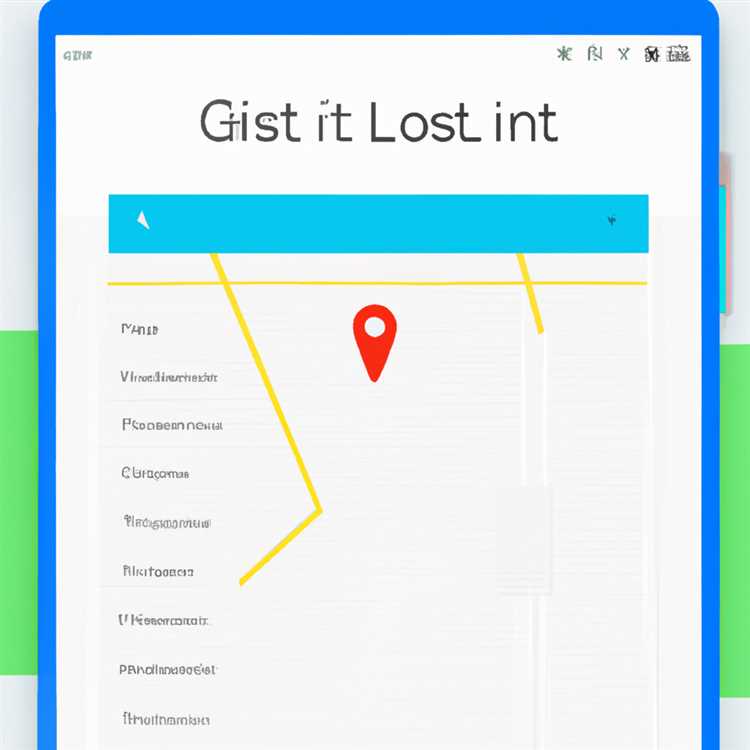
Bagaimana cara membuka aplikasi Google Maps di iPhone? Berikut adalah langkah-langkahnya:
- Langkah pertama adalah membuka layar beranda iPhone.
- Cari dan klik ikon aplikasi Google Maps di layar beranda.
- Setelah aplikasi terbuka, Anda akan melihat layar beranda Google Maps dengan peta.
- Jika sudah memiliki akun Google, klik tombol "Masuk" di bagian bawah layar. Jika belum memiliki akun, klik tombol "Buat akun" untuk membuat akun Google terlebih dahulu.
- Jika Anda sudah masuk ke akun Google, Anda dapat mulai menggunakan fitur-fitur Google Maps, seperti mencari lokasi, melihat rute, menambahkan tempat favorit, dan lain-lain.
- Untuk mencari lokasi, cukup klik ikon "Pencarian" di bagian bawah layar dan ketikkan nama lokasi yang ingin Anda cari.
- Setelah menemukan lokasi yang diinginkan, klik ikon "Detail" di sebelah kanan lokasi tersebut untuk melihat detail lebih lanjut, seperti deskripsi, jam buka, dan ulasan pengguna.
- Jika Anda ingin menambahkan tempat ke daftar favorit Anda, klik ikon "Tambahkan ke Favorit" di bagian bawah layar.
- Anda juga dapat berbagi lokasi dengan teman atau keluarga Anda dengan mengklik ikon "Bagikan" di bagian bawah layar. Anda dapat memilih opsi untuk mengirim tautan melalui pesan teks, email, atau media sosial.
- Jika Anda ingin membuat daftar tempat, klik ikon "Tambah Daftar" di bagian bawah layar. Anda dapat memberikan judul dan deskripsi untuk daftar tersebut, serta menambahkan tempat-tempat yang ingin Anda sertakan.
- Anda juga dapat membuat perjalanan rencana dengan menambahkan tempat ke itinerer secara berurutan.
- Jika Anda telah membuat daftar atau perjalanan, Anda dapat melihat dan mengeditnya dengan mengklik ikon "List" di bagian bawah layar. Di sini Anda dapat melihat semua daftar dan perjalanan yang telah Anda buat sebelumnya.
- Anda juga dapat melihat tempat-tempat yang telah Anda tandai sebagai favorit atau tempat-tempat yang telah Anda simpan dari hasil pencarian sebelumnya.
- Jika Anda ingin berkontribusi untuk membuat Google Maps menjadi lebih lengkap, Anda dapat mengklik ikon "Tambahkan Tempat Baru" di bagian bawah layar. Anda dapat memberikan informasi tentang tempat dan mengirimkannya untuk ditinjau oleh tim Google.
Dengan Google Maps di iPhone Anda, Anda dapat melihat peta, mencari tempat, menambahkan tempat ke favorit, berbagi lokasi, membuat daftar tempat, dan masih banyak lagi. Selamat menikmati pengalaman menjelajahi dunia dengan bantuan Google Maps!
Pilih opsi "Daftar"
Ketika Anda menggunakan Google Maps, sudah pasti Anda ingin membuat daftar tempat yang Anda minati. Di Google Maps, Anda memiliki pilihan untuk membuat daftar sendiri atau menemukan dan bergabung dengan daftar yang dibuat oleh orang lain. Dalam panduan ini, kita akan membahas cara membuat daftar Anda sendiri.
Langkah pertama adalah melakukan pencarian tempat atau bisnis yang ingin Anda tambahkan ke daftar. Setelah Anda menemukan tempat yang Anda inginkan, klik pada penanda tempat tersebut untuk melihat deskripsi dan informasi lengkap. Di sana Anda akan melihat opsi "Simpan".
Setelah Anda mengklik opsi "Simpan", Anda akan melihat beberapa opsi yang tersedia. Salah satu opsi yang perlu Anda pilih adalah "Daftar". Melalui opsi ini, Anda dapat membuat daftar baru atau menambahkan tempat ke daftar yang sudah ada.
Jika Anda ingin membuat daftar baru, pilih opsi "Daftar Baru" dan beri nama daftar Anda. Setelah itu, daftar baru akan dibuat dan tempat yang Anda pilih akan ditambahkan ke daftar tersebut.
Jika Anda ingin menambahkan tempat ke daftar yang sudah ada, pilih daftar yang ingin Anda tambahkan. Kemudian, klik opsi "Tambahkan ke Daftar" dan tempat tersebut akan ditambahkan ke daftar yang dipilih.
Sekarang, Anda dapat mengatur daftar Anda dengan mengklik ikon daftar di bagian bawah layar. Di sini Anda dapat melihat dan mengakses daftar-daftar yang sudah Anda buat. Anda juga dapat mengedit daftar atau menghapus tempat dari daftar.
Sekarang, setelah Anda memiliki daftar tempat yang Anda minati, Anda dapat membagikannya dengan orang lain. Caranya cukup mudah. Pilih daftar yang ingin Anda bagikan dan klik opsi "Bagikan". Anda akan mendapatkan tautan yang dapat Anda kirim melalui pesan teks, email, atau berbagi di media sosial. Teman-teman Anda atau siapa pun yang menerima tautan tersebut dapat mengakses daftar tersebut dan melihat tempat-tempat yang Anda tambahkan.
Seperti itulah cara membuat daftar di Google Maps. Melalui fitur ini, Anda dapat menyimpan dan mengatur tempat-tempat yang menarik minat Anda. Selain itu, Anda juga dapat berbagi dan menerima saran dari orang lain untuk menemukan tempat-tempat baru yang menarik untuk dikunjungi.
Klik pada ikon "+" untuk membuat daftar baru

Jika Anda ingin menyimpan lokasi atau tempat tertentu yang ingin Anda kunjungi atau ingin berbagi dengan orang lain, Anda dapat membuat daftar di Google Maps. Dengan membuat daftar, Anda dapat mengatur lokasi-lokasi yang akan Anda kunjungi, membuat rencana perjalanan, atau berbagi tempat favorit Anda dengan teman-teman.
Untuk membuat daftar baru, Anda dapat mengikuti langkah-langkah ini:
- Buka aplikasi Google Maps di perangkat Android atau PC Anda atau buka situs web Google Maps di browser Anda.
- Cari lokasi yang ingin Anda tambahkan ke daftar.
- Klik pada ikon "+" yang terletak di bawah deskripsi bisnis atau lokasi.
- Pilih opsi "Buat daftar baru".
- Masukkan deskripsi dan nama untuk daftar Anda.
- Klik "Simpan". Daftar baru Anda sudah dibuat!
Dengan daftar yang baru Anda buat, Anda dapat menambahkan lebih banyak tempat dengan mengikuti langkah-langkah yang sama. Anda juga dapat membagikan daftar Anda dengan orang lain melalui tautan atau mengundang mereka untuk bergabung dan berkontribusi dalam daftar tersebut. Selain itu, Anda dapat mengatur daftar Anda agar dapat dilihat oleh semua orang atau hanya oleh beberapa teman.
Dengan membuat daftar di Google Maps, Anda dapat memiliki daftar tempat yang penting bagi Anda, membuat rencana perjalanan yang lebih mudah, dan berbagi tempat favorit Anda dengan orang lain. Jadi, tunggu apa lagi? Mulailah membuat daftar Anda sendiri sekarang!
Beri judul dan deskripsi pada daftar Anda
Judul dan deskripsi yang diberikan pada daftar Anda adalah cara yang baik untuk menjelaskan tentang daftar tersebut dan membuatnya lebih mudah ditemukan dan dipahami oleh orang lain. Berikut adalah langkah-langkah untuk memberi judul dan deskripsi pada daftar Anda di Google Maps:
Judul
1. Buka aplikasi Google Maps di perangkat Android atau iPhone Anda.
2. Klik ikon "Menu" (biasanya berupa tiga garis horizontal) yang muncul di sisi kiri atas layar.
3. Gulir ke bawah dan pilih "Tersimpan".
4. Klik pada daftar yang ingin Anda beri judul dan deskripsi.
5. Klik judul saat ini di bagian atas layar.
6. Ketik judul baru untuk daftar Anda.
7. Klik "Simpan" untuk menyimpan perubahan judul.
Deskripsi
1. Buka daftar yang ingin Anda beri deskripsi di aplikasi Google Maps.
2. Klik ikon "Menu" (biasanya berupa tiga titik vertikal) yang muncul di sisi kanan atas layar.
3. Pilih "Edit Deskripsi".
4. Ketik deskripsi yang Anda inginkan untuk daftar tersebut.
5. Klik "Simpan" untuk menyimpan perubahan deskripsi.
Dengan menambahkan judul dan deskripsi, orang lain dapat dengan mudah menemukan daftar Anda melalui fitur pencarian di Google Maps. Selain itu, judul dan deskripsi juga membantu orang lain memahami isi daftar Anda, seperti tempat-tempat menarik yang ada di daftar tersebut atau tujuan perjalanan yang diusulkan.
Tambahkan tempat-tempat yang ingin Anda masukkan ke dalam daftar
Jika Anda ingin mencatat daftar tempat-tempat menarik atau tempat yang ingin Anda kunjungi di Google Maps, Anda dapat melakukan itu dengan mudah dengan fitur Daftar. Dalam daftar ini, Anda dapat melihat, merencanakan, dan berbagi semua tempat yang telah Anda simpan. Berikut adalah langkah-langkah bagaimana Anda dapat menambahkan tempat dalam daftar:
- Cari tempat dari peta. Anda dapat melakukannya dengan mencari lokasinya atau dengan menavigasi melalui peta untuk menemukan tempat yang Anda inginkan.
- Saat Anda sudah menemukan tempat yang ingin Anda masukkan dalam daftar, klik pada ikon dari tempat tersebut. Sebuah jendela detail tempat akan muncul dari bagian bawah layar Anda.
- Di jendela detail tempat, pilih tombol "Simpan" (ikon bintang) untuk menambahkannya ke dalam daftar Anda. Anda juga dapat memilih ikon bintang "Favorite" untuk menandai tempat ini sebagai tempat favorit Anda.
- Anda akan melihat tampilan konfirmasi bahwa tempat tersebut berhasil disimpan. Anda juga akan memiliki opsi untuk menambahkan keterangan atau deskripsi tambahan untuk tempat tersebut. Hal ini akan membantu Anda mengingat mengapa Anda menyukai tempat tersebut atau apa yang menarik dari tempat tersebut.
- Jika Anda punya beberapa daftar, Anda dapat memilih daftar tertentu dalam input "Tambahkan ke daftar". Jika tidak ada daftar yang sesuai, Anda dapat membuat daftar baru dengan mengetikkan nama daftar baru tersebut di input tersebut.
- Setelah menambahkan tempat-tempat yang Anda inginkan, Anda dapat melihat daftar Anda dengan memilih ikon daftar (tombol ini berbentuk tanda dua garis horizontal di sebelah kanan kotak pencarian).
- Di halaman Daftar, Anda dapat menemukan dan mengatur semua tempat yang telah Anda simpan, merencanakan perjalanan Anda, dan berbagi daftar dengan orang lain.
- Untuk berbagi daftar Anda, Anda akan melihat ikon "Bagikan" di bagian atas layar. Anda dapat membagikan daftar melalui pesan teks, media sosial, atau dengan mengirim tautan ke teman atau keluarga Anda.
Dengan mengikuti langkah-langkah di atas dan menggunakan fitur Daftar di Google Maps, Anda dapat dengan mudah mengatur dan membagikan daftar tempat-tempat menarik yang ingin Anda kunjungi. Anda juga dapat dengan mudah merencanakan perjalanan Anda, menjaga catatan tentang lokasi yang Anda temukan, atau berkontribusi pada pertumbuhan daftar tempat menarik di komunitas Google Maps.
Selesai! Anda telah berhasil membuat daftar di Google Maps untuk iPhone
Anda telah berhasil membuat daftar di Google Maps untuk iPhone. Dengan mengikuti langkah-langkah di atas, Anda dapat membuat daftar lokasi favorit atau rencana perjalanan Anda sendiri dengan mudah. Klik pada ikon "Tambahkan ke Daftar" untuk menambahkan lokasi tersebut ke dalam daftar yang baru Anda buat.
Setelah Anda membuat daftar, Anda dapat melakukan berbagai perubahan, seperti menambah atau menghapus lokasi, mengedit deskripsi, atau memperbarui ikon. Daftar yang telah Anda buat juga dapat dibagikan dengan orang lain melalui media sosial atau pesan. Cara ini akan membantu orang lain menavigasi melalui daftar yang telah Anda buat.
Anda juga bisa menemukan daftar yang telah Anda buat pada peta kepribadian Anda di Google Maps. Di sini, Anda dapat melihat daftar yang telah Anda buat beserta semua lokasi yang sudah tersimpan di dalamnya. Anda dapat langsung memulai navigasi menuju lokasi yang telah ditambahkan ke daftar dengan mengklik ikon navigasi pada daftar tersebut di peta kepribadian Anda.
Menambahkan lokasi ke daftar Google Maps akan memudahkan Anda untuk melacak dan mengatur tempat-tempat yang ingin Anda kunjungi. Anda juga dapat memilih daftar yang direkomendasikan oleh Google atau yang telah dibagikan oleh orang lain. Tidak hanya terbatas pada tempat-tempat umum seperti taman atau bisnis lokal, Anda juga dapat membuat daftar untuk tempat-tempat khusus seperti ruang kerja favorit anda atau lokasi freelance yang sering Anda kunjungi.
Dengan membuat daftar di Google Maps, Anda dapat mengatur rencana perjalanan Anda dengan lebih baik dan membagikannya dengan teman atau keluarga. Jadi, mengapa tidak mulai membuat daftar Anda sendiri sekarang?





